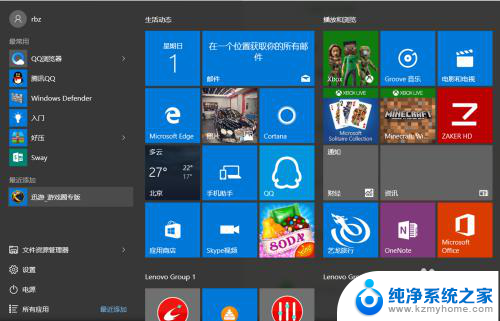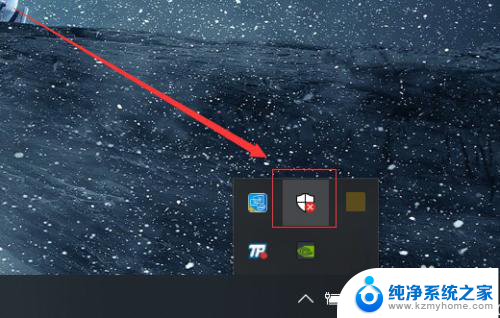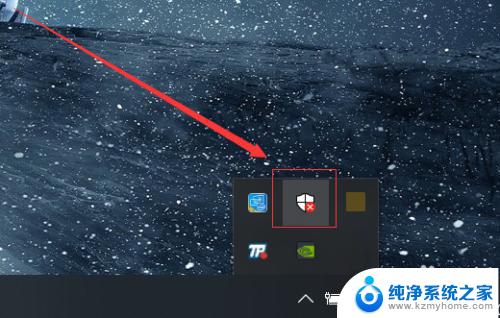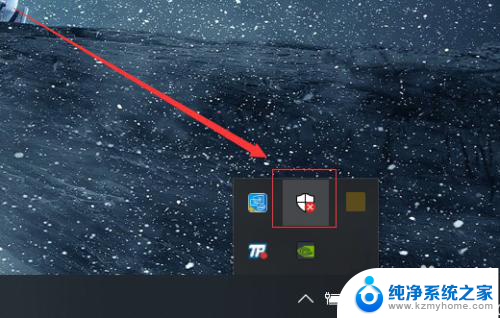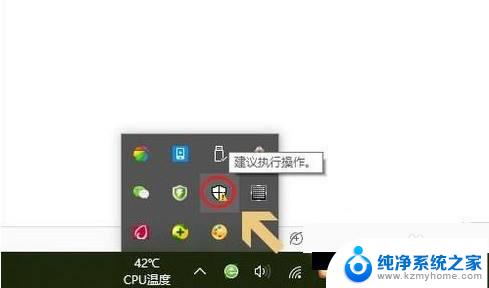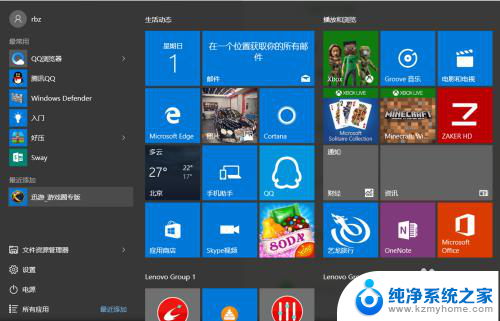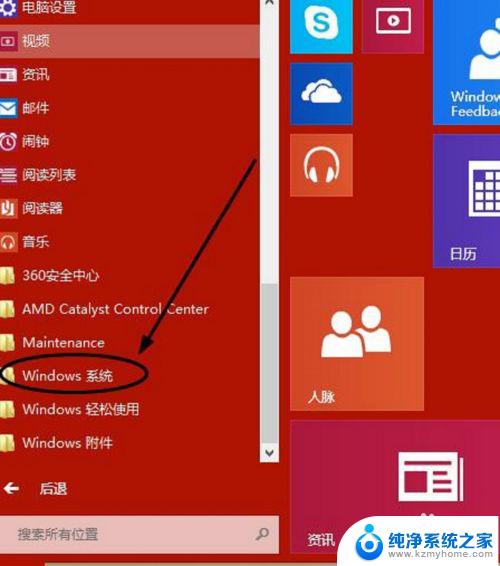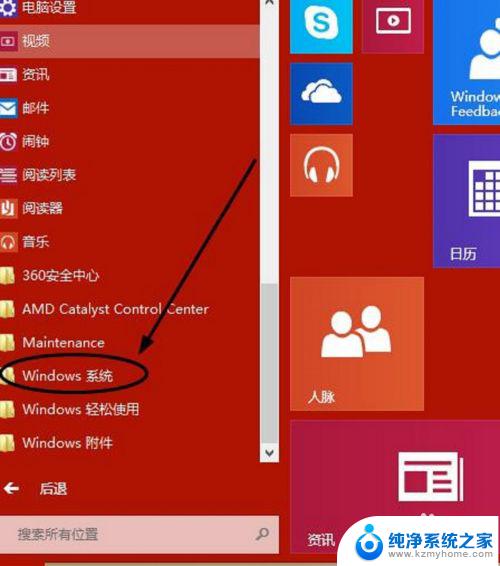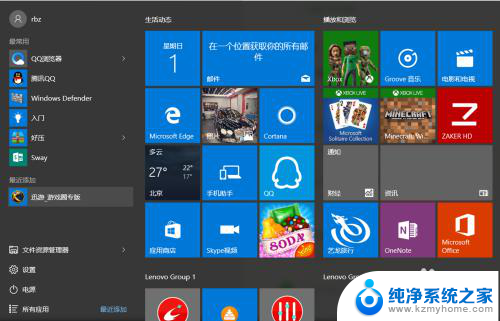win10杀毒删除的文件怎么找回 Win10系统自带杀毒软件误删除文件恢复方法
更新时间:2023-10-11 13:51:56作者:xiaoliu
win10杀毒删除的文件怎么找回,Win10系统自带的杀毒软件是我们日常使用电脑时的必备工具,它能够帮助我们防范病毒、木马等恶意软件的侵害,有时候这款杀毒软件也会出现误删文件的情况,让我们感到困惑和焦急。在Win10系统中,如果我们不小心被杀毒软件误删了一些重要文件,该如何找回呢?本文将为大家介绍一些简便的恢复方法,帮助大家重新获得丢失的文件。
方法如下:
1在任务栏的小三角下,找到并打开“Windows Defender”图标。 2点开第一个带盾牌的小图标。
2点开第一个带盾牌的小图标。 3找到“扫描历史记录”打开。
3找到“扫描历史记录”打开。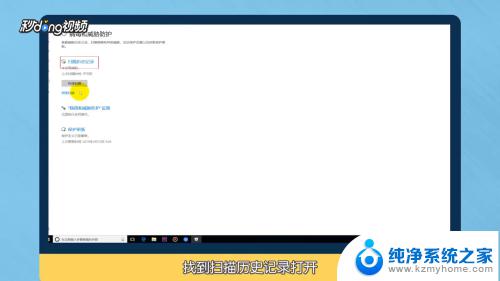 4找到“隔离的威胁”,在这里就能看到被删除的文件,点击后可以恢复。
4找到“隔离的威胁”,在这里就能看到被删除的文件,点击后可以恢复。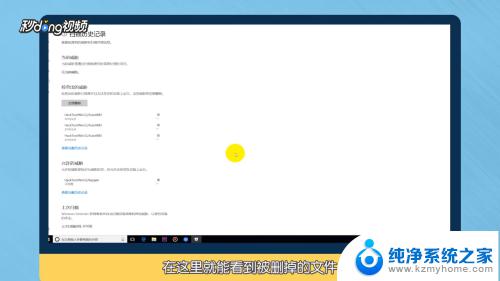 5总结如下。
5总结如下。
以上就是 Win10 中被杀毒软件删除的文件如何恢复的方法,如果您遇到了同样的情况,可以参照本文提供的方法进行处理,希望这些方法对您有所帮助。